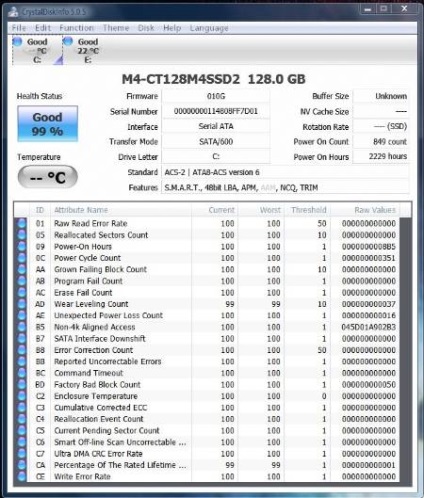
Виконуємо: Пуск> Комп'ютер і натискаємо праву кнопку миші і вибираємо пункт Властивості.
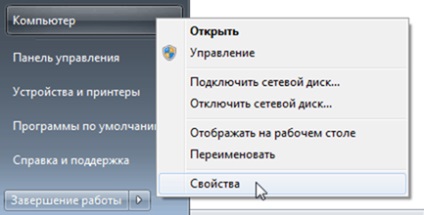
Далі, вибираємо пункт: Додаткові параметри системи.
У вікні Властивості системи перемикається на закладку Дополнительно, після чого в розділі Швидкодія натискаємо на кнопку Параметри ...
У вікні Параметри швидкодії перемикається на закладку Додатково, і в розділі Віртуальна пам'ять натискаємо на кнопку Змінити ...
Знімаємо галку перед пунктом: Автоматично вибирати обсяг файлу підкачки.
І стане можливо вибрати диск, на якому буде розташований файл підкачки.
Для цього, вибираємо системний диск, потім відзначаємо пункт: Без файлу підкачки. І натискаємо на кнопку: Задати. З'явиться наступне повідомлення:
Натискаємо кнопку: Так. Вибираємо новий диск і пункт: Розмір за вибором системи або Вказати розмір і для статичного файлу підкачки, в відповідних полях задаємо однаковий вихідний і максимальний розмір файлу підкачки в мегабайтах (МБ). Натискаємо: Задати та ОК. Щоб зміни вступили в силу, необхідно перезавантажити комп'ютер.
3) Відключаємо режим гібернації (для стаціонарних ПК). Під час глибокого сну системою створюється прихований файл hiberfil.sys, в кореневому каталозі системного диска. Набираємо в командному рядку: powercfg / h off. Це треба робити з правами адміністратора, інакше з'явиться повідомлення: Ні дозволів на включення або відключення цього режиму. Права адміністратора в операційній системі Windows 7 - це доступ і можливість редагування будь-яких системних файлів. Тому запускаємо cmd.exe від імені адміністратора:
Забиваємо / вставляємо: powercfg / h off і натискаємо Введення (Enter).
Після цього з диска C: повинен зникнути системний файл hiberfil.sys.
Щоб його побачити, виконуємо команду: Сервіс> Параметри папок. Перемикаємося на закладку Вид та знімаємо галку перед пунктом: Приховувати захищені системні файли (рекомендовано). Натискаємо на кнопку Застосувати і ОК.
Включити назад гібернацію можна, використовуючи цю ж командний рядок, але замість off ставимо on. Командний рядок може також допомогти Вам перевірити розмір файлів підкачки і глибокого сну - для цього слід просто ввести команду dir c: \ / as.
4) Відключаємо відновлення операційної системи. Якщо ви не користуєтеся точками відновлення, то можна цю функцію відключити, що заощадить трохи місця на твердотельніке. Виконуємо: Пуск> Комп'ютер і натискаємо праву кнопку миші і вибираємо пункт Властивості. Далі вибираємо пункт: Захист системи. Вибираємо диск з системою і гажімаем на кнопку: Налаштувати.
Відзначаємо пункт: Відключити захист системи, натискаємо на кнопки: Застосувати і ОК.
5) Відключаємо автоматичну дефрагментацію SSD диска. Виконуємо: Пуск> Всі програми> Стандартні> Службові> Дефрагментація диска. Там натискаємо кнопку: Налаштувати розклад.
У вікні програми дефрагментації диска: зміни розкладу в розділі Диски, натискаємо на кнопку - Вибрати диски. І прибираємо галку з SSD диска, якщо ця установка не виконана автоматично.
6) Включаємо технологію TRIM для очищення SSD (не працює в RAID режимі). Вводимо в командний рядок cmd і в який з'явився командному вікні вводимо fsutil behavior query DisableDeleteNotify, якщо отримуємо відгук: DisableDeleteNotify = 0, то TRIM включена.
Якщо відгук: DisableDeleteNotify = 1, то функція TRIM виключена, щоб включити TRIM вводимо в командний рядок fsutil behavior query | set DisableDeleteNotify = 0.
7.Отключаем індексування SSD диска на якому встановлена система. Натискаємо правою кнопкою мишки на диску C: \ і вибираємо пункт Властивості. У вікні Властивості: Локальний диск (С :) прибираємо галку перед пунктом Дозволити індексувати вміст файлів на цьому диску на додаток до властивостей файлу. Натискаємо на кнопку Застосувати.
У вікні: Підтвердження зміни атрибутів, вибираємо пункт До диску C: \ і до всіх вкладених папок і файлів. Натискаємо на кнопку: ОК.
Запускається процес: Обробка. Після його закінчення, натискаємо на кнопку ОК у вікні Властивості: Локальний диск (С :).